Comment configurer Meta Business Suite et Business Manager pour les clients: examinateur de médias sociaux
Responsable Commercial Facebook Suite D'affaires Facebook Facebook / / June 06, 2022
Besoin de collaborer avec des clients sur Facebook ou Instagram? Vous vous demandez s'il existe un moyen plus simple de gérer plusieurs comptes ?
Dans cet article, vous apprendrez comment configurer Meta Business Suite et Business Manager pour plusieurs comptes, y compris comment intégrer votre équipe et commencer à planifier du contenu.
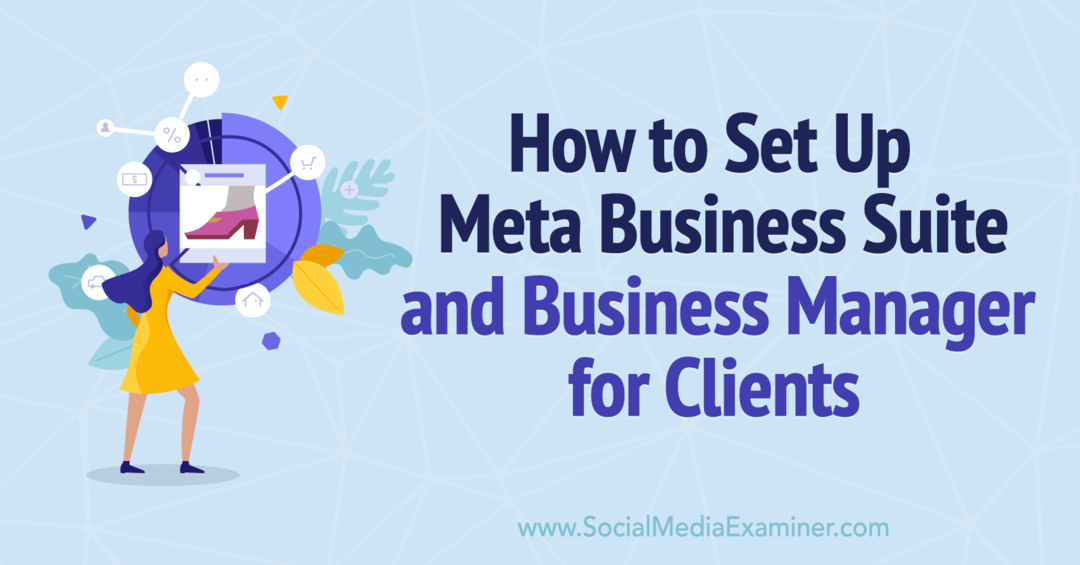
Meta Business Suite vs. Meta Business Manager: quelle est la différence ?
Meta Business Suite et Meta Business Manager (anciennement Facebook Business Suite et Facebook Business Manager) sont des plates-formes que vous pouvez utiliser pour gérer les comptes Meta et les outils pour les entreprises. Les deux plates-formes vous permettent de séparer les tâches professionnelles de l'utilisation personnelle de Facebook et vous permettent de collaborer avec des collègues et des clients.
Bien que les deux plates-formes offrent de nombreuses fonctionnalités similaires, il existe quelques différences clés entre les deux :
- Business Manager a été lancé en 2014, ce qui le rend nettement plus ancien que Business Suite, qui a commencé à être déployé en 2020.
- Business Manager est accessible uniquement sur ordinateur, tandis que Business Suite propose à la fois des applications de bureau et mobiles.
- Business Suite vous permet de gérer tous les comptes professionnels Facebook et Instagram, tandis que Business Manager se concentre uniquement sur les pages Facebook et les comptes publicitaires.
Comment accéder à Business Suite ?
Depuis mai 2022, Meta déploie toujours l'accès à Business Suite. Vous pouvez visiter entreprise.facebook.com pour voir si la plateforme est disponible pour vous. Si cette URL vous amène à Business Manager à la place, ouvrez le menu et recherchez un bouton Meta Business Suite. Si vous n'en voyez pas, malheureusement, la seule option est d'attendre l'accès.
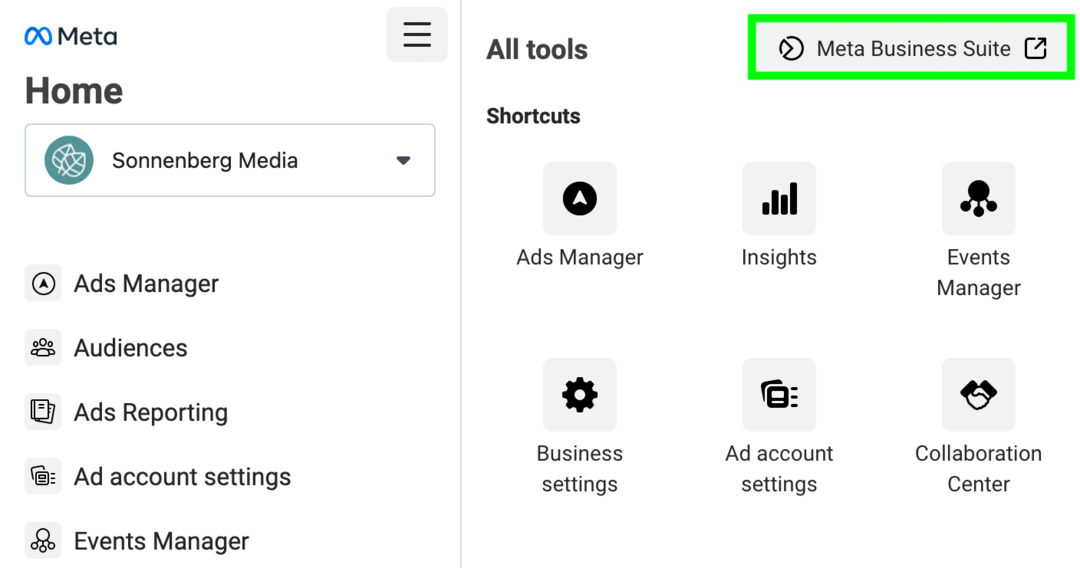
Dans certains cas, Meta accorde l'accès à Business Suite à tous les utilisateurs d'un compte Business Manager à la fois. Dans d'autres cas, c'est sur une base par utilisateur. Cela signifie que les membres de l'équipe peuvent utiliser deux outils différents, il est donc important de comprendre comment utiliser les deux.
Pouvez-vous utiliser Business Suite et Business Manager en même temps ?
Meta a introduit la nouvelle Business Suite en remplacement de l'ancien Business Manager afin que les plates-formes ne soient pas destinées à être utilisées en même temps. Une fois que Meta vous donne accès à Business Suite, il est préférable de commencer à utiliser la nouvelle plate-forme.
Cependant, si vous devez revenir à Business Manager pour une raison quelconque, Meta vous permet de basculer. Dans Business Suite, cliquez sur l'icône Aide en bas du menu de gauche. Cliquez ensuite sur Basculer vers Business Manager pour revenir à l'ancien outil. Notez que si vous changez, vous ne pourrez pas gérer le contenu programmé dans Business Suite, mais les publications seront toujours publiées comme prévu.
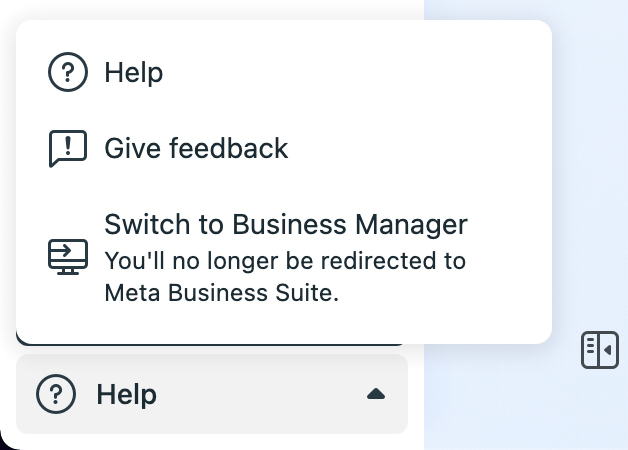
Comment configurer Meta Business Suite pour travailler avec les clients
Voyons d'abord comment configurer et gérer Business Suite pour les clients.
Intégrez votre équipe dans Business Suite
Commencez par ajouter des employés ou des collègues à Business Suite. Cliquez sur Paramètres dans le coin inférieur gauche et ouvrez l'onglet Personnes. Cliquez sur le bouton Ajouter des personnes dans le coin supérieur droit et entrez les adresses e-mail des membres de votre équipe.
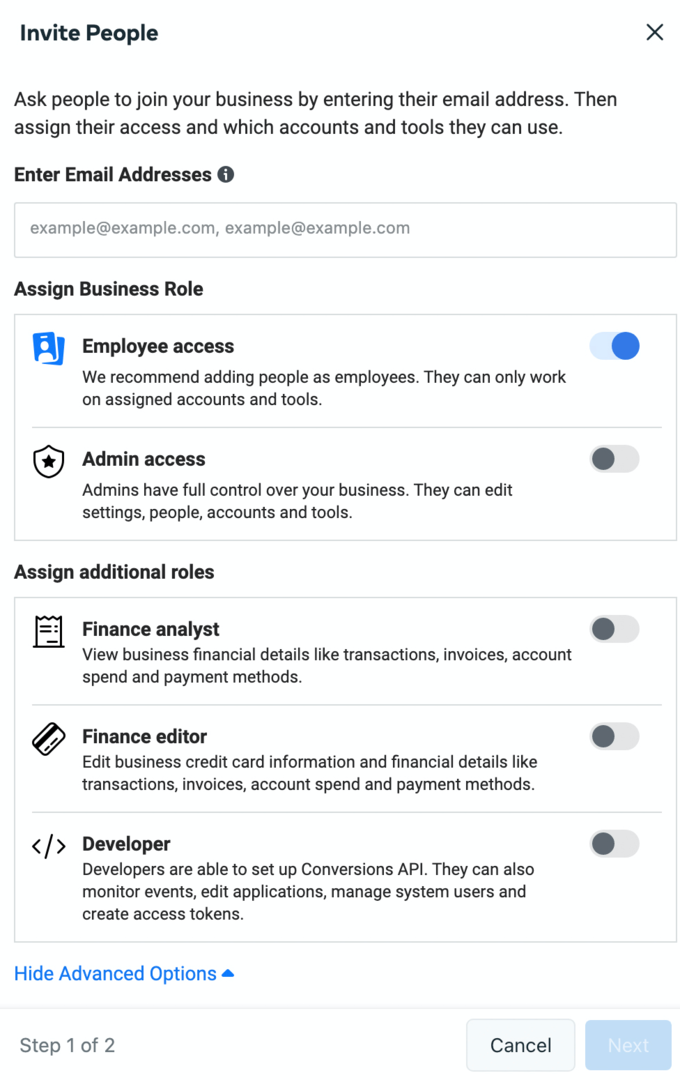
Prévoyez d'attribuer un accès administrateur à au moins deux personnes de votre équipe. Attribuez l'accès des employés à tous les autres pour conserver un meilleur contrôle sur les comptes qu'ils peuvent utiliser.
Donnez à votre équipe l'accès aux comptes clients dans Business Suite
Une fois que vous avez ajouté votre équipe dans Business Suite, vous pouvez commencer à attribuer l'accès aux comptes clients. Dans les paramètres de Business Suite, cliquez sur l'onglet Business Assets pour gérer les comptes clients.
Pour ajouter de nouveaux comptes clients, cliquez sur le bouton Ajouter des actifs en haut à droite. Choisissez ensuite le type d'actif que vous souhaitez ajouter. Business Suite vous permet de gérer :
- Page Facebook
- Comptes Instagram
- Comptes professionnels WhatsApp
- Comptes de méta-annonces
- Méta pixels
- API de conversion
- Conversions personnalisées
- Ensembles d'événements hors ligne
- Comptes commerciaux (pour Boutiques Facebook et Instagram)
- Catalogues (pour la publicité et les magasins)
- applications
- Dossiers créatifs commerciaux (pour la publicité)
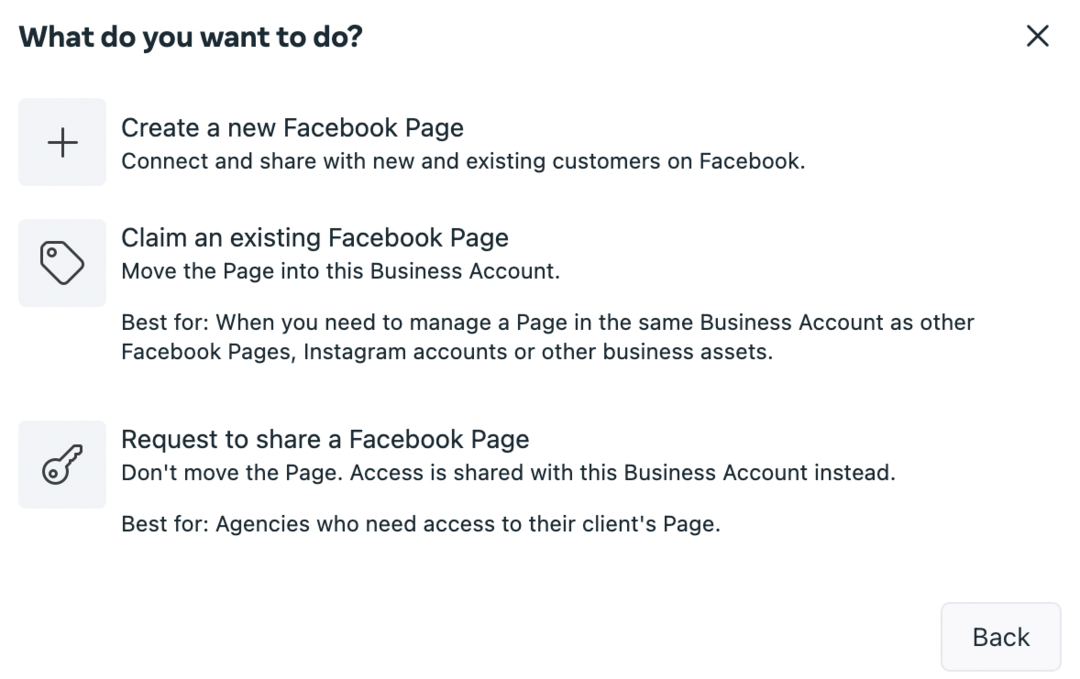
Le flux de travail dépend du type d'actif que vous sélectionnez. Vous pouvez demander l'accès à certains actifs dans Business Suite, mais pour d'autres, vous serez redirigé vers les paramètres d'entreprise, qui sont intégrés à Business Manager.
Votre guide pour l'avenir de l'entreprise

La renaissance du Web3 ouvre de nouvelles opportunités pour les entrepreneurs, les créateurs et les spécialistes du marketing qui sont prêts à adopter les changements. Mais, à qui pouvez-vous faire confiance ?
Présentation de la Crypto Business Conference; un événement premium pour tous ceux qui souhaitent apprendre à mettre Web3 au service de leur entreprise.
Rejoignez-nous sous le soleil de San Diego, en Californie, pour la toute première conférence sur la cryptographie destinée aux pionniers du monde des affaires… et non aux nerds de la finance et de la technologie. Vous obtiendrez des idées de création d'entreprise exploitables d'innovateurs éprouvés, sans tout le jargon technique.
RÉCLAMEZ VOTRE PLACEAprès avoir obtenu l'accès aux actifs du client, vous pouvez les attribuer aux membres de l'équipe qui doivent les utiliser. Sélectionnez une ressource et cliquez sur l'onglet Accès à la page. Cliquez ensuite sur le bouton Ajouter des personnes et sélectionnez une ou plusieurs personnes à ajouter. Examinez attentivement les options pour accorder un accès suffisant sans autoriser les membres de l'équipe à gérer des tâches inutiles.
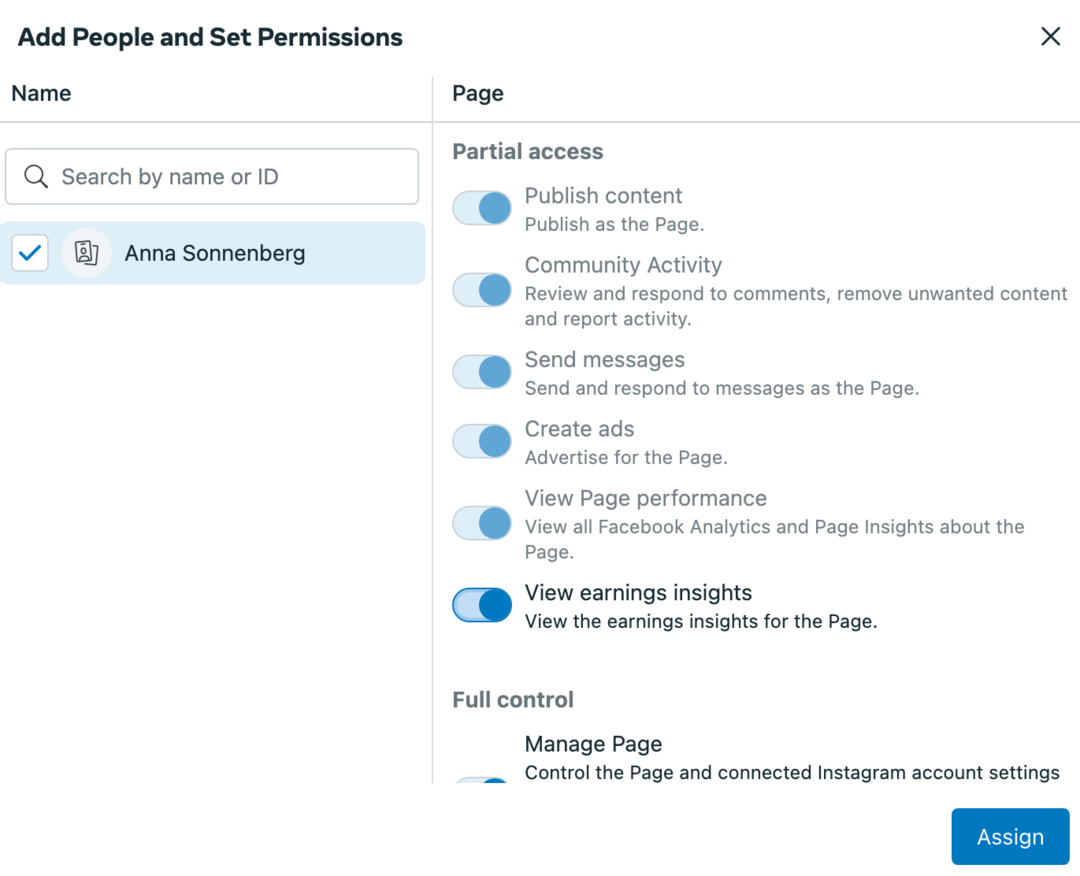
Programmer du contenu Facebook et Instagram dans Business Suite
L'un des plus grands avantages de Business Suite est que vous pouvez programmer du contenu sur les réseaux sociaux en collaboration avec des clients et des collègues. Vous pouvez également travailler avec des clients pour faire approuver le contenu des médias sociaux sans avoir à vous fier à des outils externes.
Pour créer du contenu, ouvrez l'onglet Publications dans Business Suite. Cliquez sur le bouton Créer une publication et sélectionnez les comptes sur lesquels vous souhaitez publier. Vous pouvez choisir la page Facebook, le compte Instagram ou les deux de votre client.
Ensuite, vous pouvez publier immédiatement, programmer pour plus tard ou enregistrer en tant que brouillon. Toute personne ayant accès au compte dans Business Suite, y compris les clients, peut voir ce que vous avez planifié, rédigé ou publié.
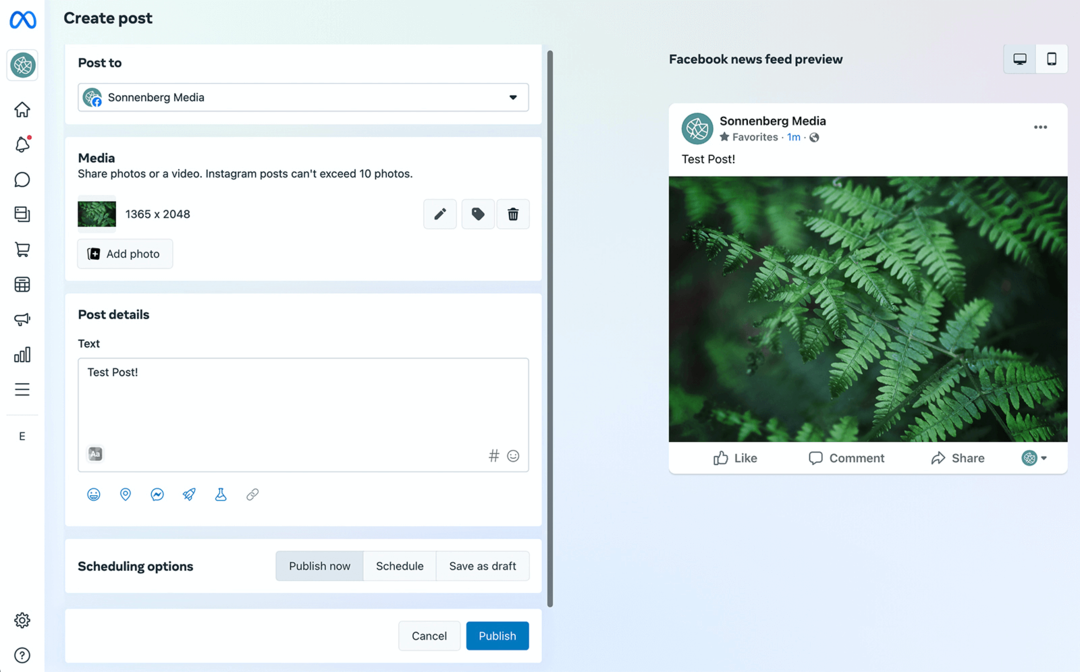
Vous pouvez utiliser un flux de travail similaire pour créer des histoires pour Facebook et Instagram. Mais il est important de noter que certaines fonctionnalités ne sont pas disponibles sur le bureau, en particulier en ce qui concerne les autocollants.
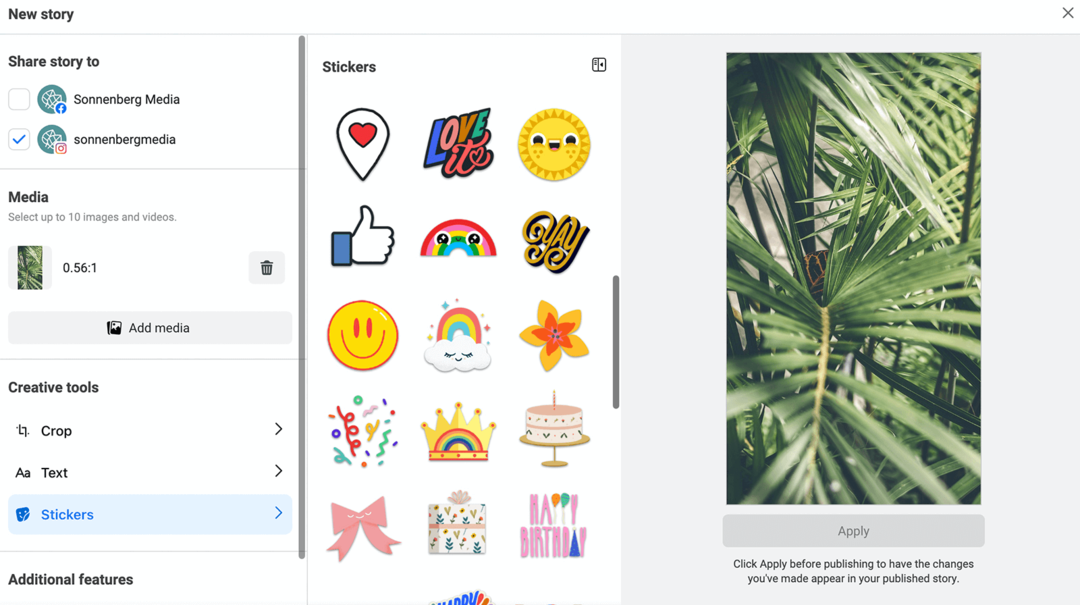
Heureusement, vous pouvez utiliser l'application mobile Business Suite pour accéder à plus d'options d'histoires pour Facebook et Instagram. Vous pouvez également utiliser l'application mobile pour rédiger du contenu que les clients doivent approuver.
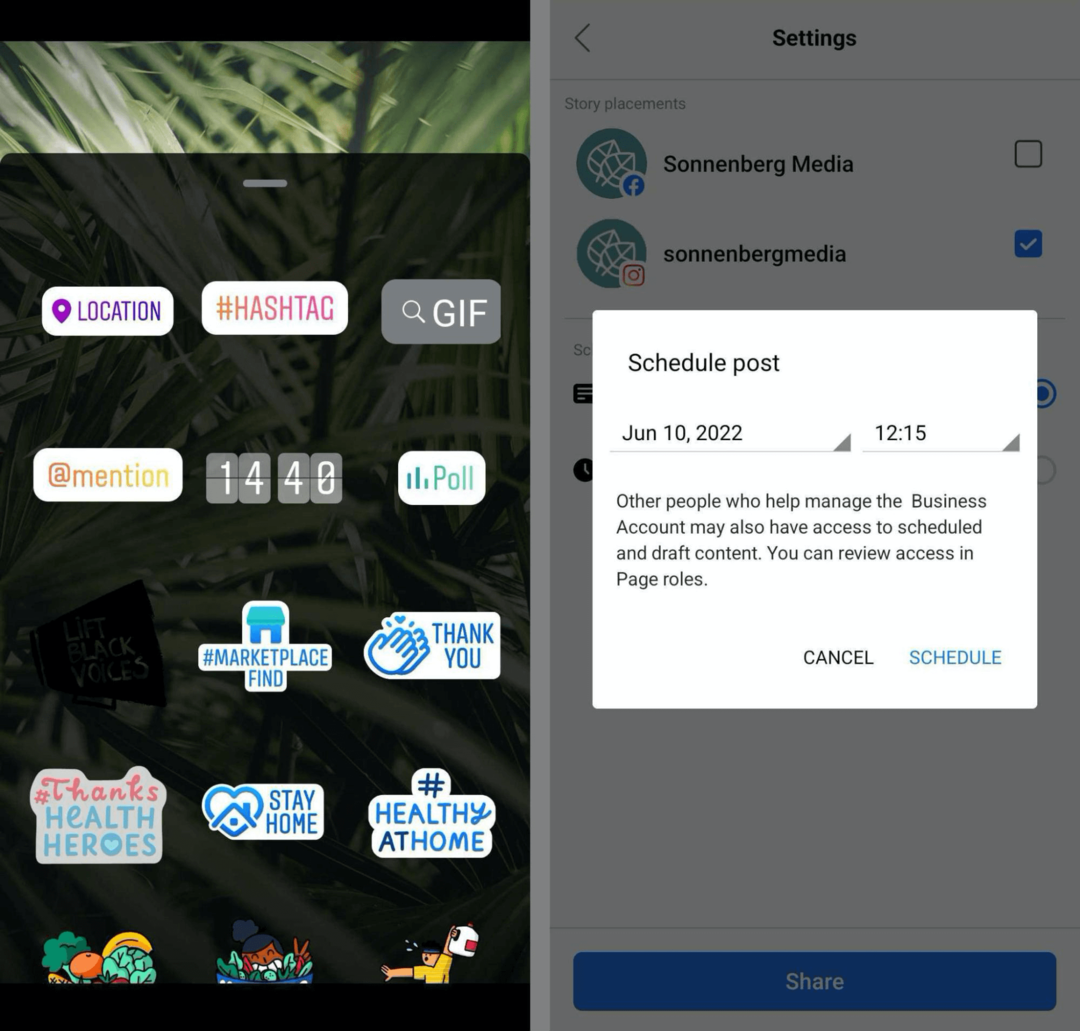
Importer des créations client dans Business Suite
Avec Business Suite, il est également facile de gérer les créations des clients afin que vous puissiez publier du contenu efficacement. Dans Business Suite, ouvrez le menu Tous les outils et sélectionnez Gestionnaire de fichiers. Ici, vous pouvez configurer des dossiers pour organiser le contenu du client pour les campagnes organiques.
Commencez par ajouter un dossier pour chaque client. Étant donné que la Business Suite de votre entreprise utilise un seul gestionnaire de fichiers pour tous les comptes connectés, il est important de séparer le contenu. Notez que vous pouvez définir des autorisations pour chaque dossier afin que seuls certains membres de l'équipe puissent y accéder.
Importez ensuite les créations approuvées dans chaque dossier client. Les membres de votre équipe peuvent cliquer pour transformer n'importe quelle création en publication ou en histoire.
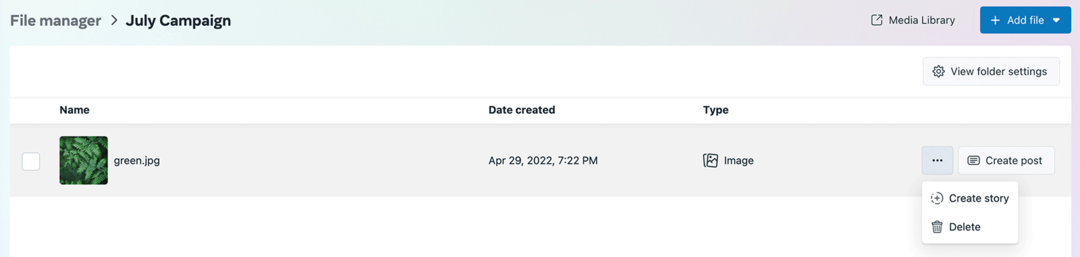
À partir de là, vous pouvez planifier du contenu, le publier immédiatement ou l'enregistrer en tant que brouillon.
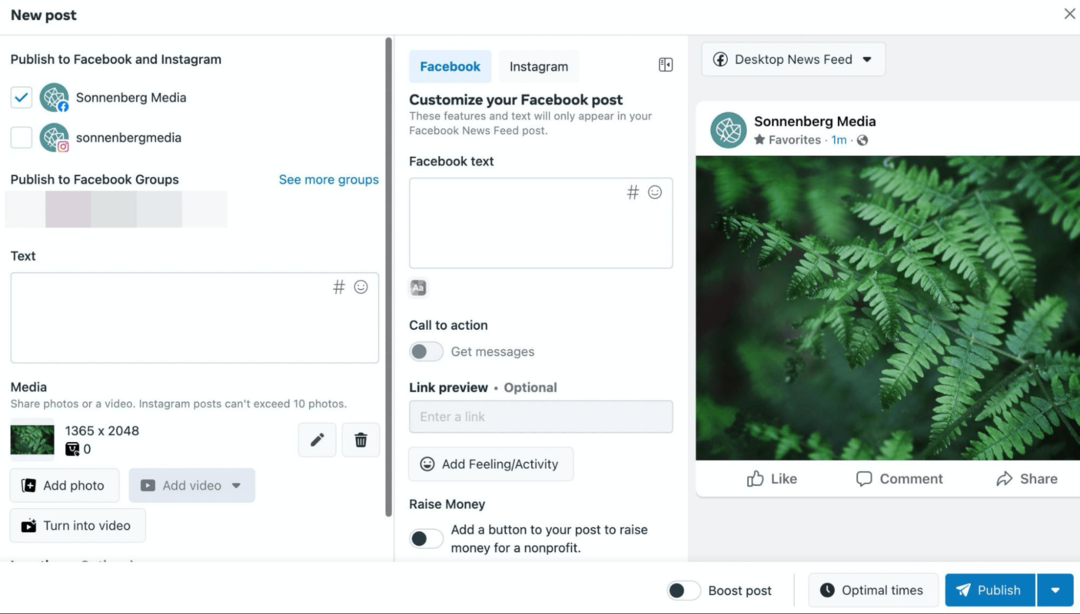
Créer des listes de tâches dans Business Suite
Chaque fois que vous créez des brouillons de messages dans Business Suite, ils apparaissent dans l'onglet Accueil en tant que rappels pour terminer la publication. Vous pouvez ajouter d'autres éléments à votre liste de tâches partagée en développant le menu des tâches. Donnez un nom à la tâche, ajoutez des détails pertinents et placez-la sur la liste des tâches.
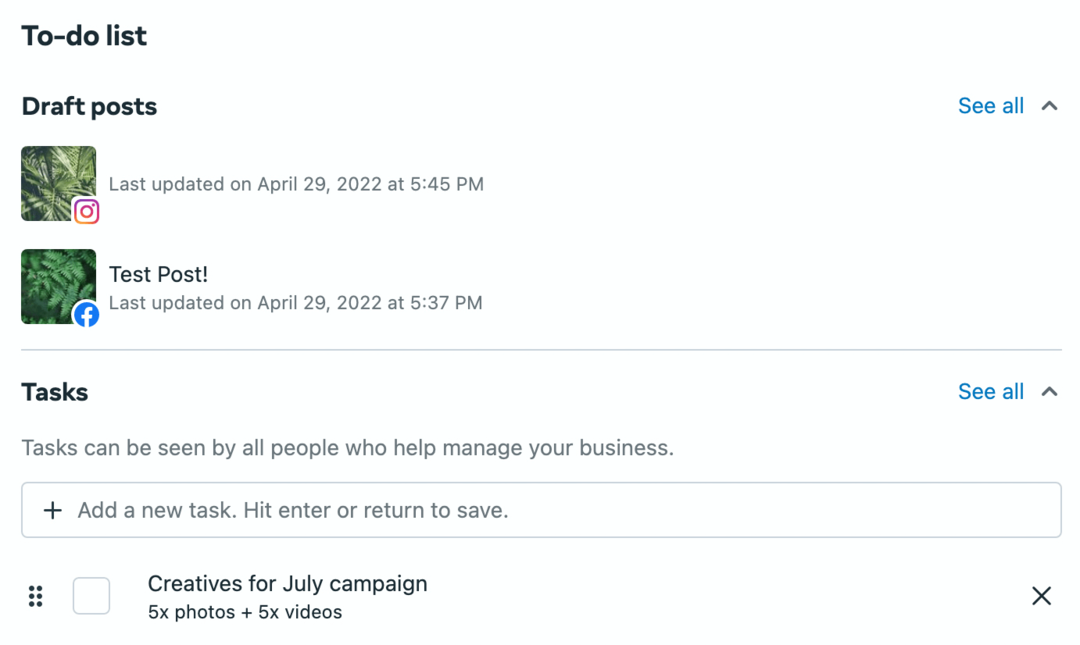
N'oubliez pas que tous ceux qui ont accès à Business Suite peuvent voir les tâches. Si vous utilisez cette fonctionnalité, ajoutez autant de détails que possible aux tâches, y compris les noms de client ou de compte, pour faciliter leur suivi et leur exécution.
Configurer les automatisations de la boîte de réception dans Business Suite
Si votre équipe gère l'engagement des clients, Business Suite facilite le contrôle de l'engagement sur les méta-canaux. Dans Business Suite, accédez à l'onglet Boîte de réception pour gérer l'engagement Facebook et Instagram.
Vous pouvez aborder les commentaires et les DM sur tous les canaux dans l'onglet agrégé Tous les messages. Ou vous pouvez gérer les messages Messenger, Messages directs Instagram, et les commentaires Instagram et Facebook dans leurs propres onglets.
Si vos clients obtiennent beaucoup d'engagement, il est utile d'automatiser une partie du processus. Cliquez sur le bouton Automatisations dans le coin supérieur droit et configurez des workflows pour chaque compte.
Par exemple, vous pouvez configurer réponses instantanées pour saluer les personnes qui envoient un message à vos clients pour la première fois. Vous pouvez également ajouter des déclencheurs de mots clés qui envoient des réponses automatiques lorsque les internautes posent des questions sur des termes spécifiques tels que Ventes et remises.
Lancez des projets sociaux plus rapidement et plus facilement
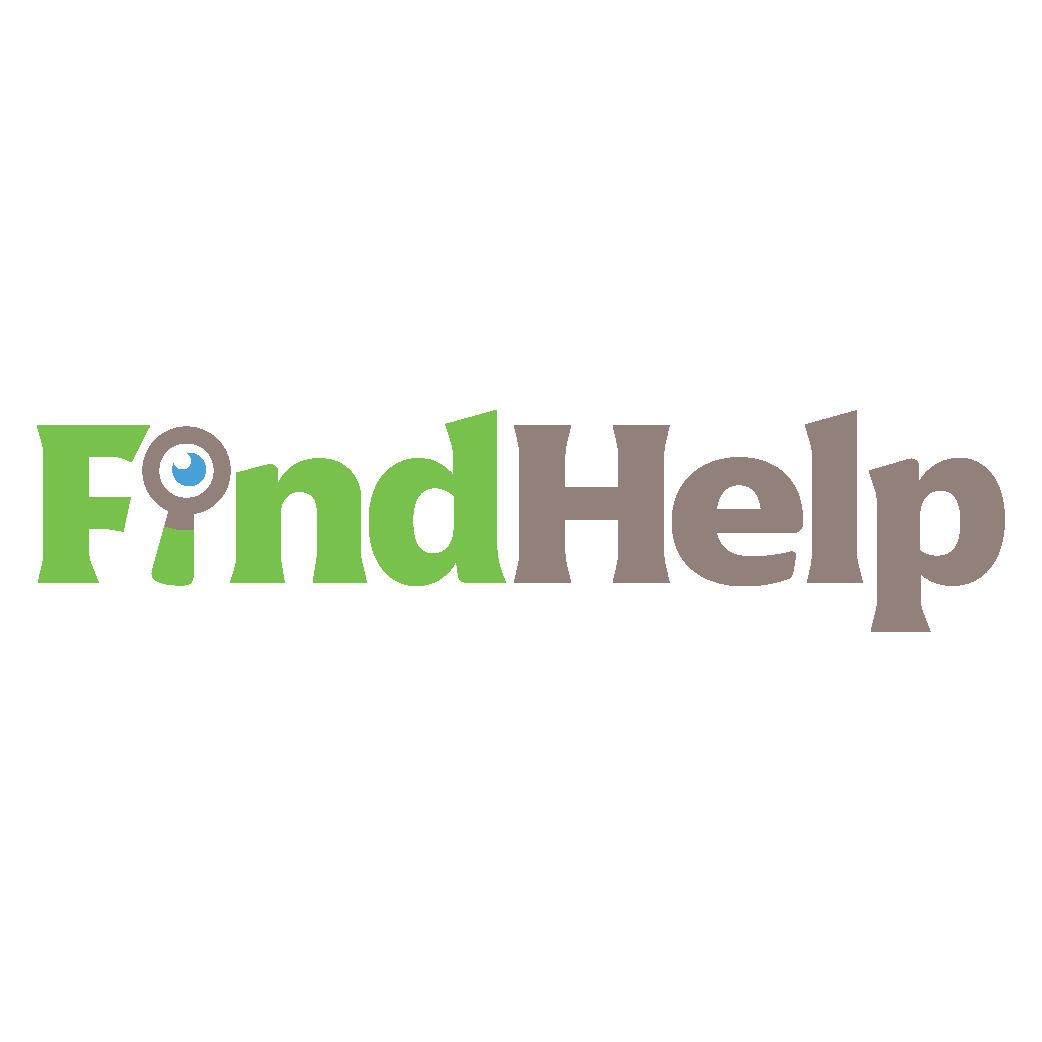
Vous recherchez un créateur de contenu, un gestionnaire de campagne ou un stratège pour vos réseaux sociaux ou un projet spécial?
Trouvez le bon expert même pour le projet ou la campagne la plus compliquée en quelques clics grâce à notre nouvelle place de marché FindHelp. Vous aurez plus de temps pour vous concentrer sur d'autres domaines de votre entreprise sans sacrifier votre présence sociale. Parcourez dès aujourd'hui des experts Facebook et Instagram hautement qualifiés.
TROUVEZ DE L'AIDE AUJOURD'HUI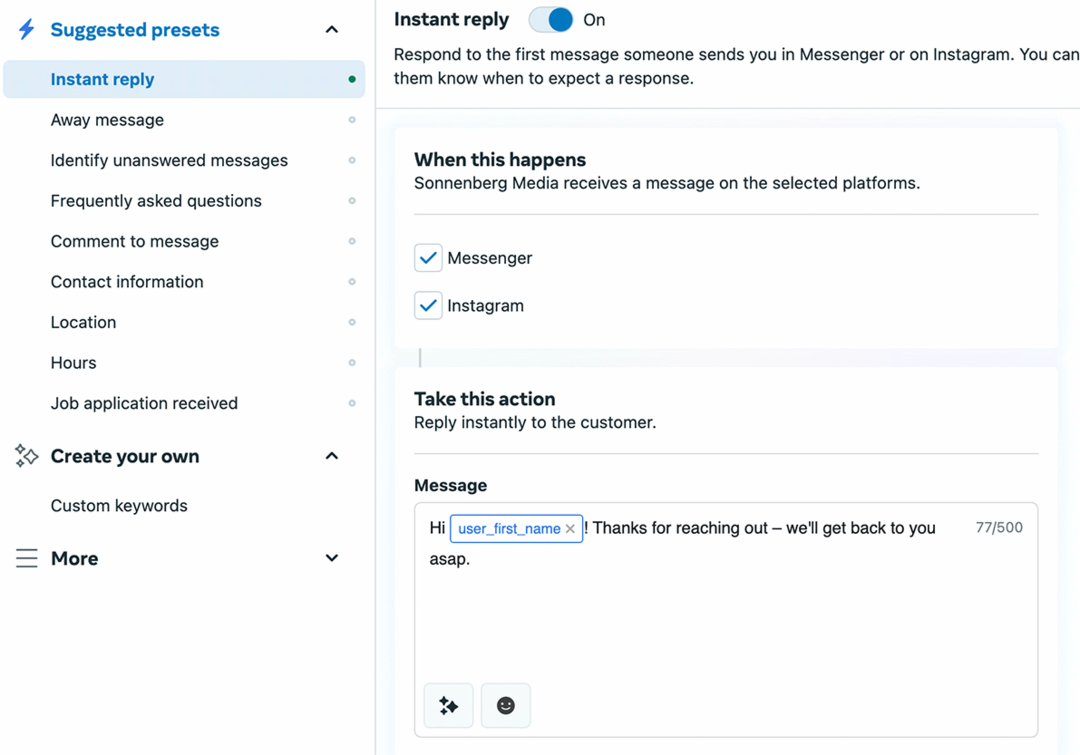
Si votre équipe souhaite gérer l'engagement plus efficacement, il est également utile d'utiliser l'invite automatisée de Business Suite.
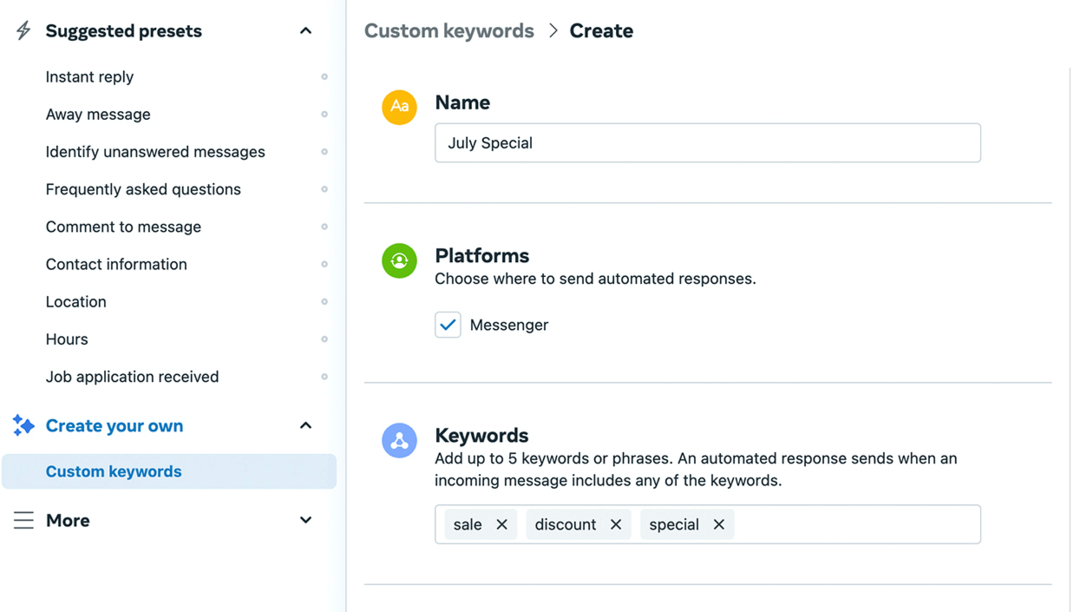
Vous pouvez configurer des invites supplémentaires pour vous rappeler lorsque vous avez des messages sans réponse à adresser. Par exemple, vous pouvez signaler les DM pour un suivi si vous ne leur avez pas répondu dans les 6 heures.
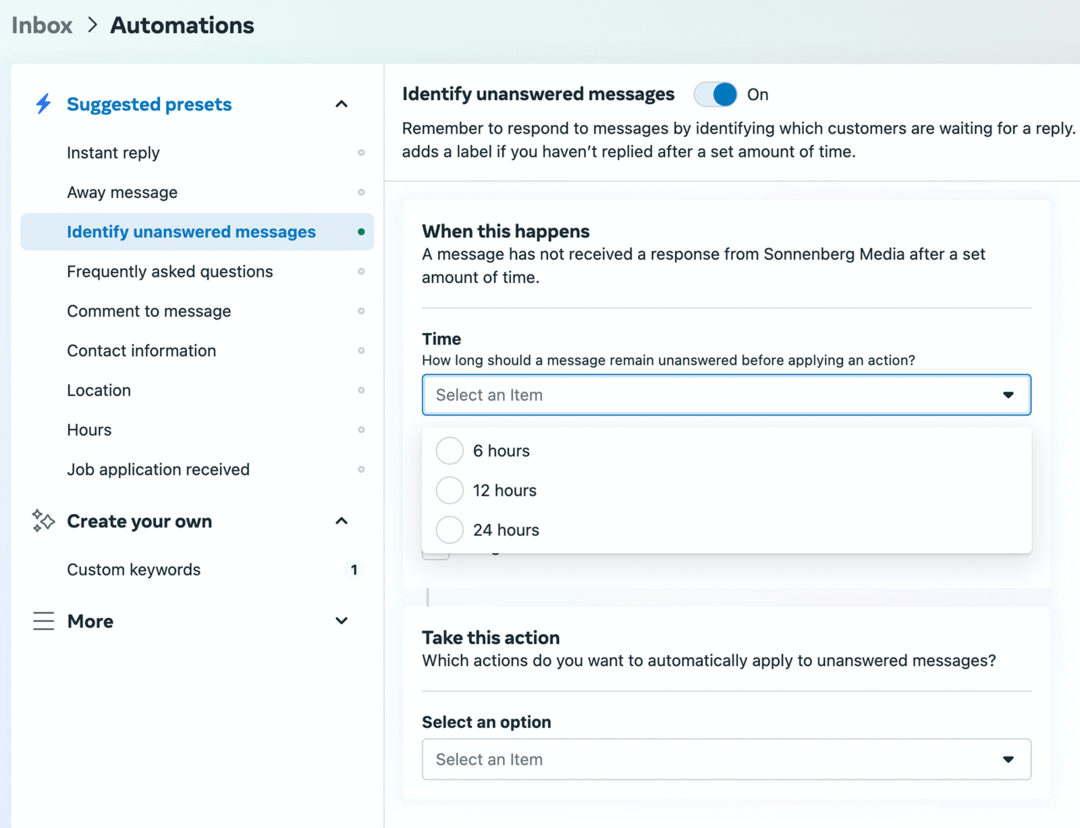
Créer des objectifs pour les comptes clients dans Business Suite
Votre équipe peut également utiliser Business Suite pour gérer les objectifs de marketing des médias sociaux pour les clients. Dans Business Suite, ouvrez l'onglet Insights. Cliquez ensuite sur le bouton Nouvel objectif dans le coin supérieur droit. Vous pouvez définir des objectifs de portée ou de croissance d'audience pour Facebook ou Instagram, avec des objectifs uniques pour chaque client.
Choisissez parmi les options de démarrage, intermédiaires ou avancées, chacune ayant des objectifs prédéfinis basés sur les métriques passées du compte. Vous pouvez également entrer votre propre objectif personnalisé pour vous aligner sur les résultats que votre client souhaite voir.
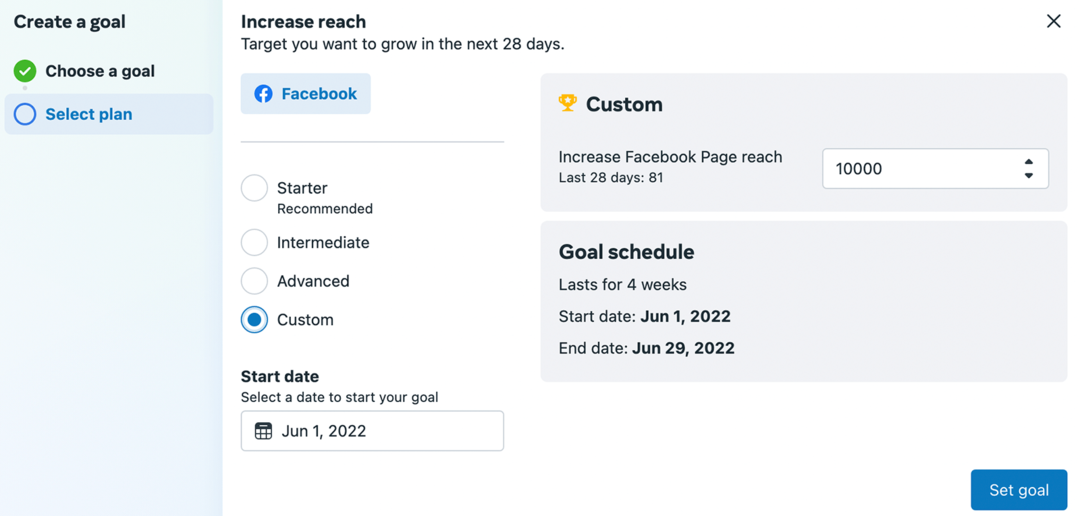
Une fois que vous avez enregistré l'objectif, votre équipe peut suivre les progrès tout au long de la période de 4 semaines. Il est facile de voir si vous êtes sur la bonne voie ou de déterminer si vous devez mettre à jour votre approche avant qu'il ne soit trop tard.
Comment configurer Meta Business Manager pour travailler avec les clients
Si vous ou vos clients utilisez Business Manager, utilisez le flux de travail ci-dessous pour embarquer votre équipe et configurer les outils essentiels.
Intégrez votre équipe dans Business Manager
Tout d'abord, donnez à votre équipe l'accès au Business Manager de votre agence. Meta recommande de donner à au moins deux personnes un accès administrateur à un Business Manager. Il est préférable de donner au reste de votre équipe un accès aux employés afin d'avoir un meilleur contrôle sur les outils qu'ils peuvent gérer.
Pour ajouter des personnes, ouvrez Business Manager et cliquez sur l'icône d'engrenage en bas à gauche pour ouvrir les paramètres d'entreprise. Dans le menu de gauche, cliquez sur Utilisateurs et sélectionnez l'onglet Personnes. Cliquez sur le bouton Ajouter et entrez les adresses e-mail de vos collègues ou employés. Lorsque vos collègues accepteront votre invitation, ils seront ajoutés à votre Business Manager.
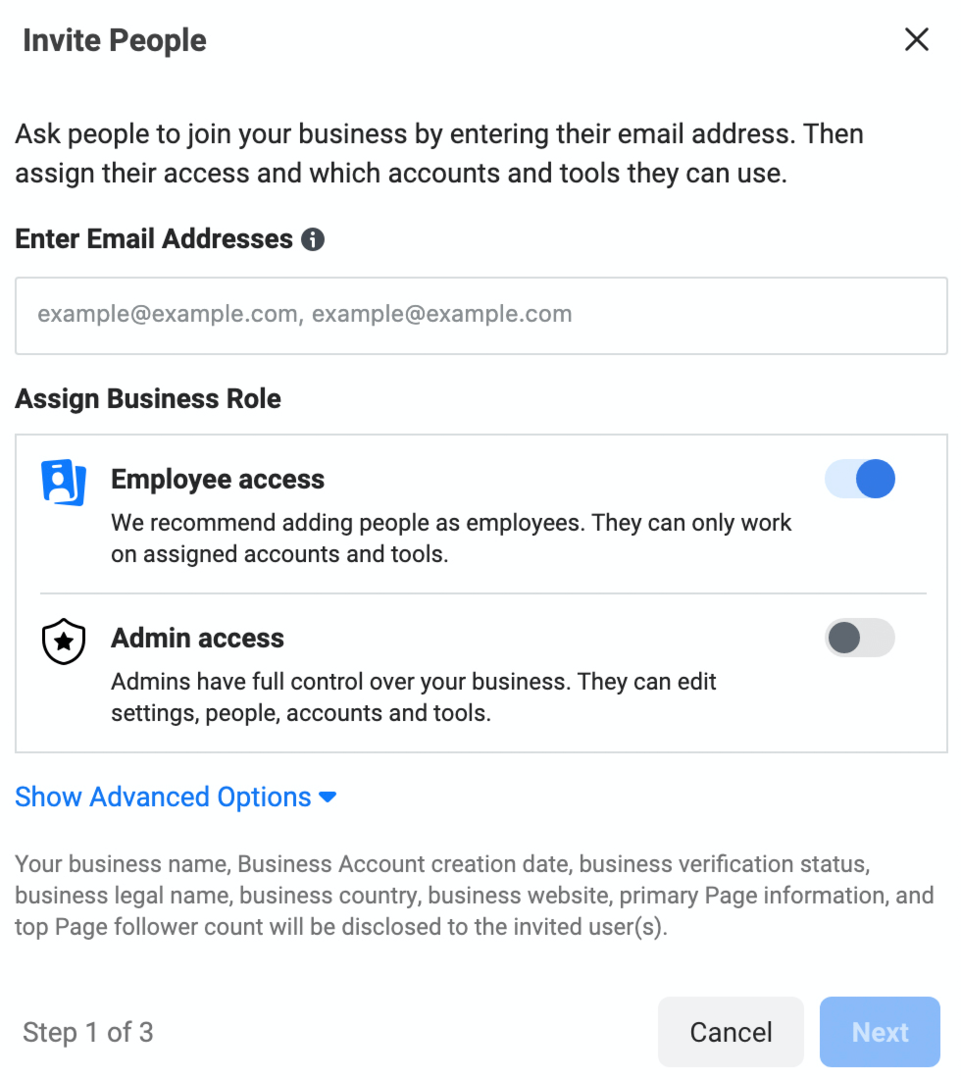
Donnez à votre équipe l'accès aux comptes de médias sociaux des clients dans Business Manager
Vous devez maintenant donner à votre équipe un accès approprié aux pages client. Dans le menu de gauche des paramètres professionnels, sélectionnez Comptes et cliquez sur l'onglet Pages. Cliquez ensuite sur le bouton Ajouter pour demander l'accès à une page. Vous pouvez saisir l'URL ou rechercher la page. Cliquez sur le bouton Demander l'accès pour continuer.
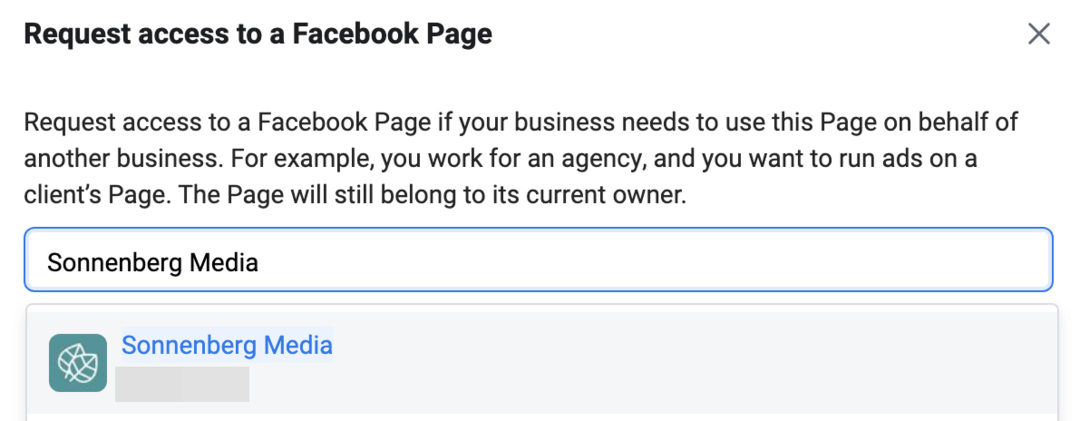
Les clients devront approuver votre demande par l'intermédiaire de leur propre Business Manager. Dans les paramètres d'entreprise, ils peuvent sélectionner Demandes dans le menu de gauche. Dans l'onglet Reçu, ils peuvent afficher et approuver toutes les demandes.
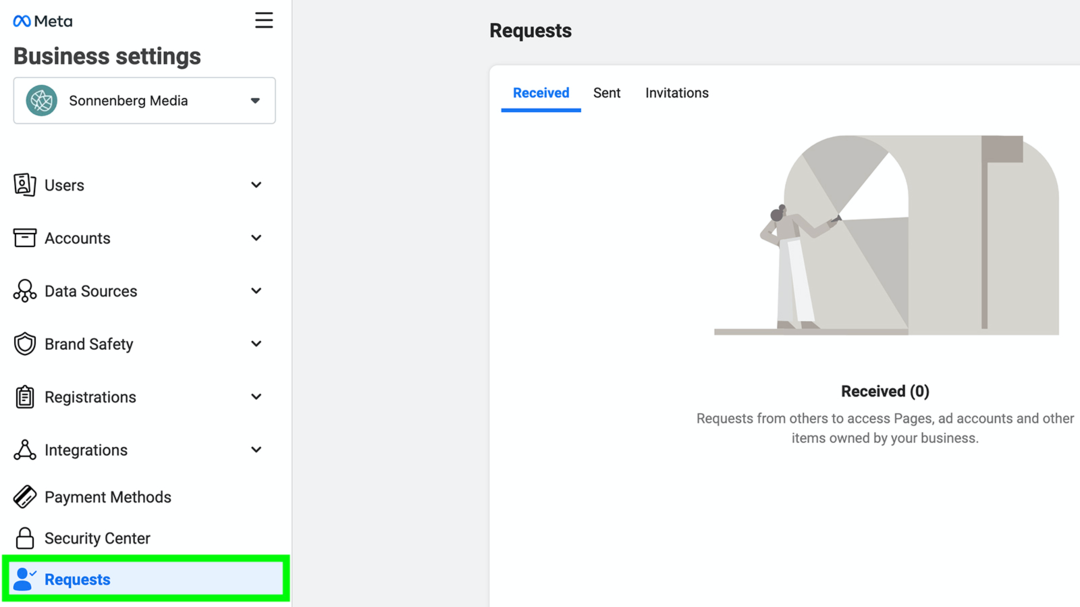
Une fois qu'un client a approuvé votre demande, vous pouvez revenir à l'onglet Pages dans Business Manager et configurer l'accès. Cliquez sur la page Facebook de votre client et sélectionnez toutes les personnes qui doivent avoir accès à la page. Vous pouvez basculer le commutateur Gérer la page pour donner aux utilisateurs un contrôle total sur la page ou autoriser des autorisations individuelles si nécessaire.
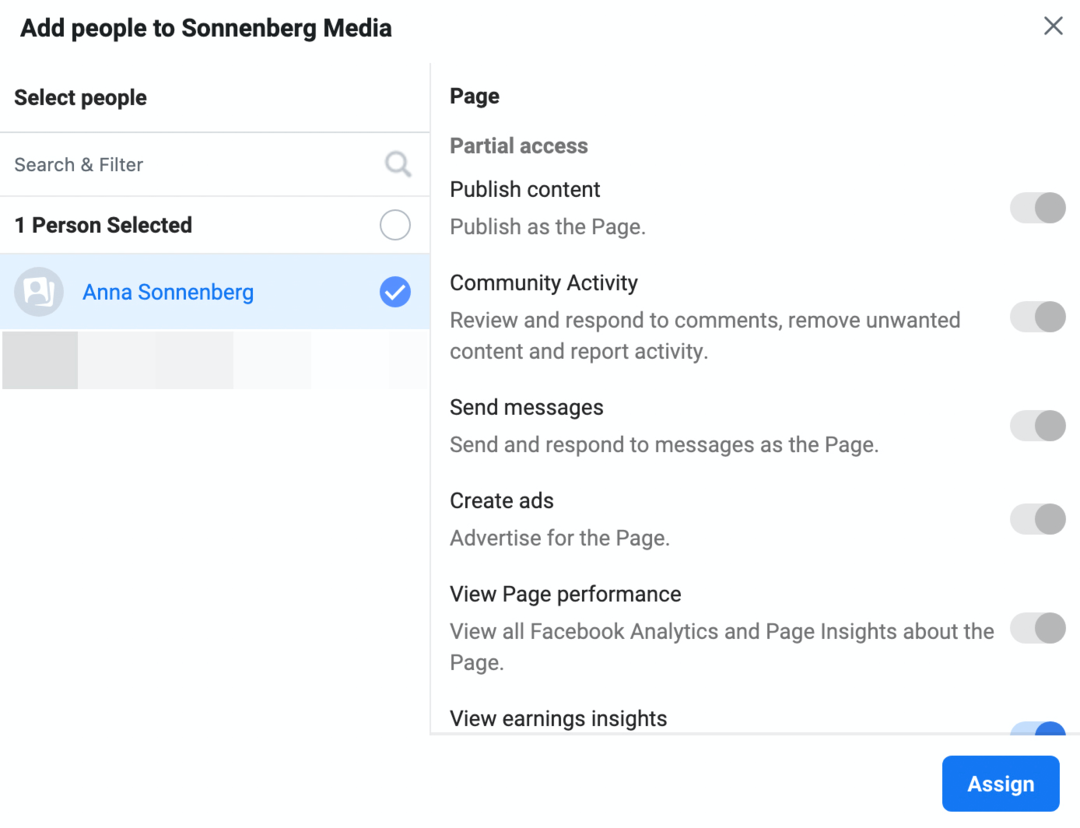
Cliquez sur le bouton Attribuer lorsque vous avez terminé. Toutes les personnes que vous avez ajoutées devraient désormais pouvoir voir et accéder à la page client dans Business Manager.
Ensuite, ajoutez des comptes clients Instagram ou WhatsApp à votre Business Manager. Dans le menu Comptes, sélectionnez Comptes Instagram ou Comptes WhatsApp et suivez les instructions. Une fois que vous avez réussi à connecter ces comptes, vous pouvez affecter des membres de l'équipe pour les gérer.
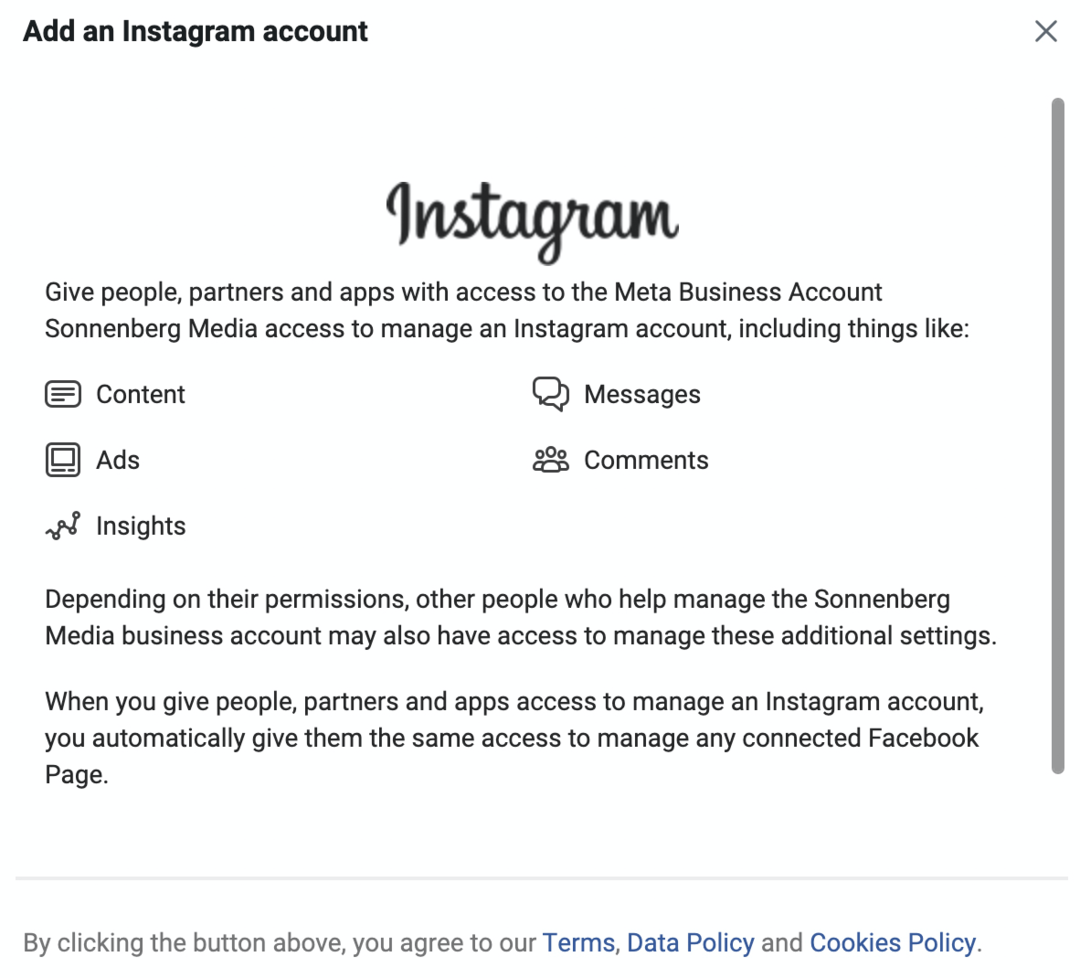
Donnez à votre équipe l'accès aux comptes publicitaires des clients dans Business Manager
Le processus d'ajout de membres d'équipe aux comptes publicitaires des clients utilise un flux de travail similaire. Dans les paramètres commerciaux de Business Manager, ouvrez le menu déroulant Comptes et sélectionnez Comptes publicitaires. Cliquez ensuite sur le bouton Ajouter et choisissez de demander l'accès à un compte. Saisissez l'identifiant du compte publicitaire du client.
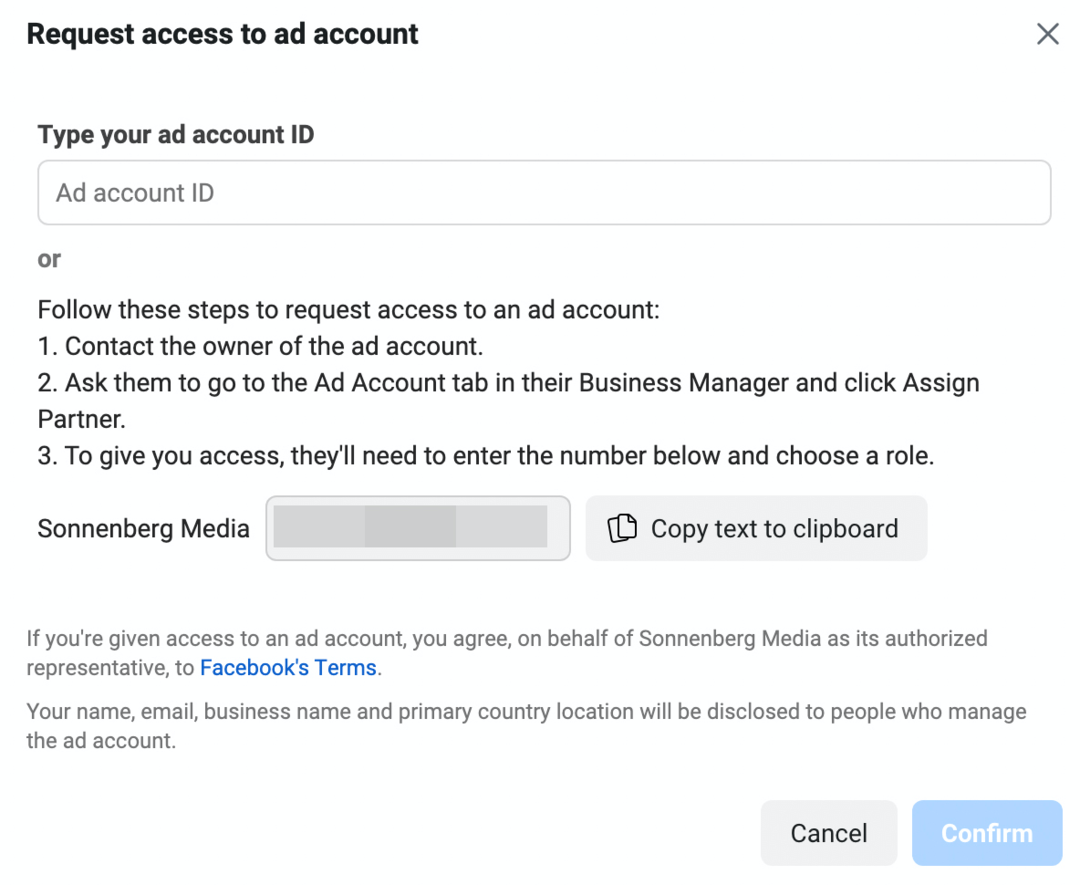
Si vous ne connaissez pas leur identifiant de compte, vous pouvez fournir l'identifiant de votre entreprise à la place. Copiez et collez votre ID d'entreprise et envoyez-le à votre client en lui demandant de vous désigner comme partenaire dans Business Manager.
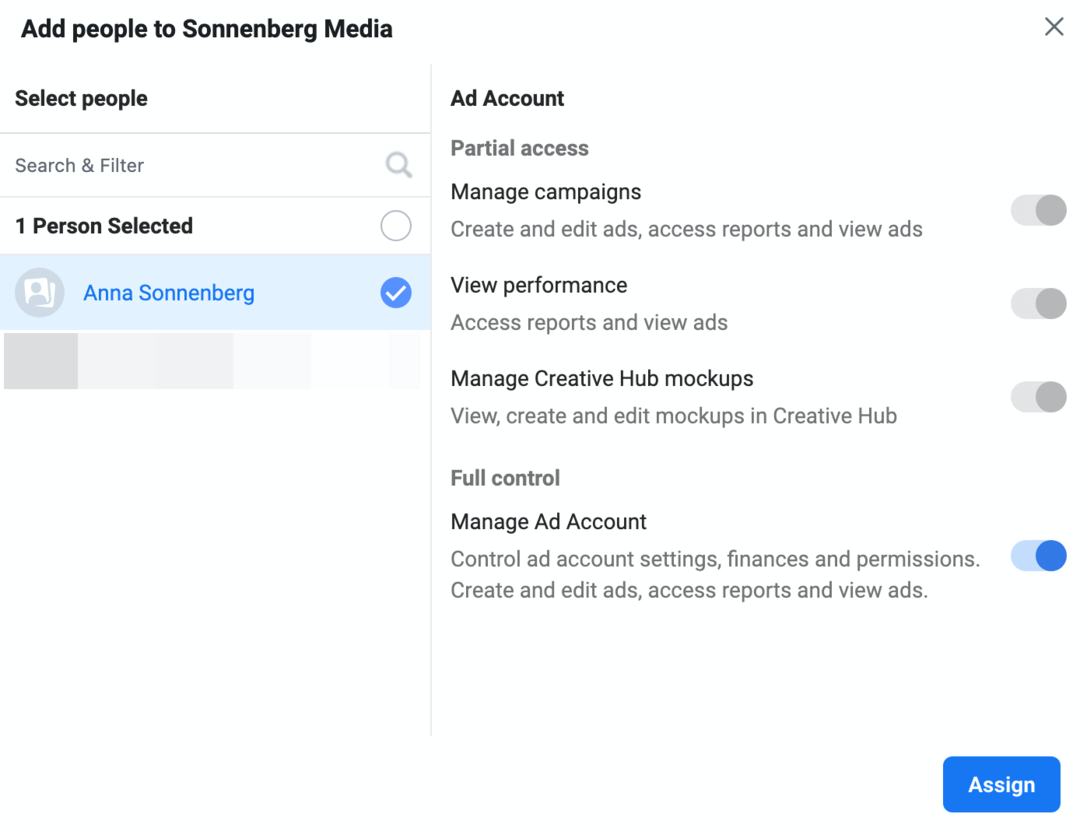
Une fois que vous y avez accès, revenez à l'onglet Comptes publicitaires et recherchez le compte publicitaire de votre client. Cliquez sur le bouton Ajouter des personnes et sélectionnez les membres de votre équipe. Vous pouvez donner aux utilisateurs un contrôle total sur le compte publicitaire ou un accès pour créer des campagnes ou afficher uniquement les performances.
Gérer les méta-pixels du client et les événements de conversion dans Business Manager
Si vous diffusez des annonces pour des clients, vous devrez peut-être accéder à leurs Méta pixels et événements de conversion. Les clients peuvent partager leurs pixels avec vous, tant qu'ils connaissent votre identifiant d'entreprise.
Dans les paramètres d'entreprise, les clients peuvent ouvrir le menu Sources de données et cliquer sur Pixels. Après avoir sélectionné le pixel qu'ils souhaitent partager, ils peuvent cliquer sur le bouton Attribuer des partenaires. Ils devront entrer votre ID d'entreprise pour vous donner accès.
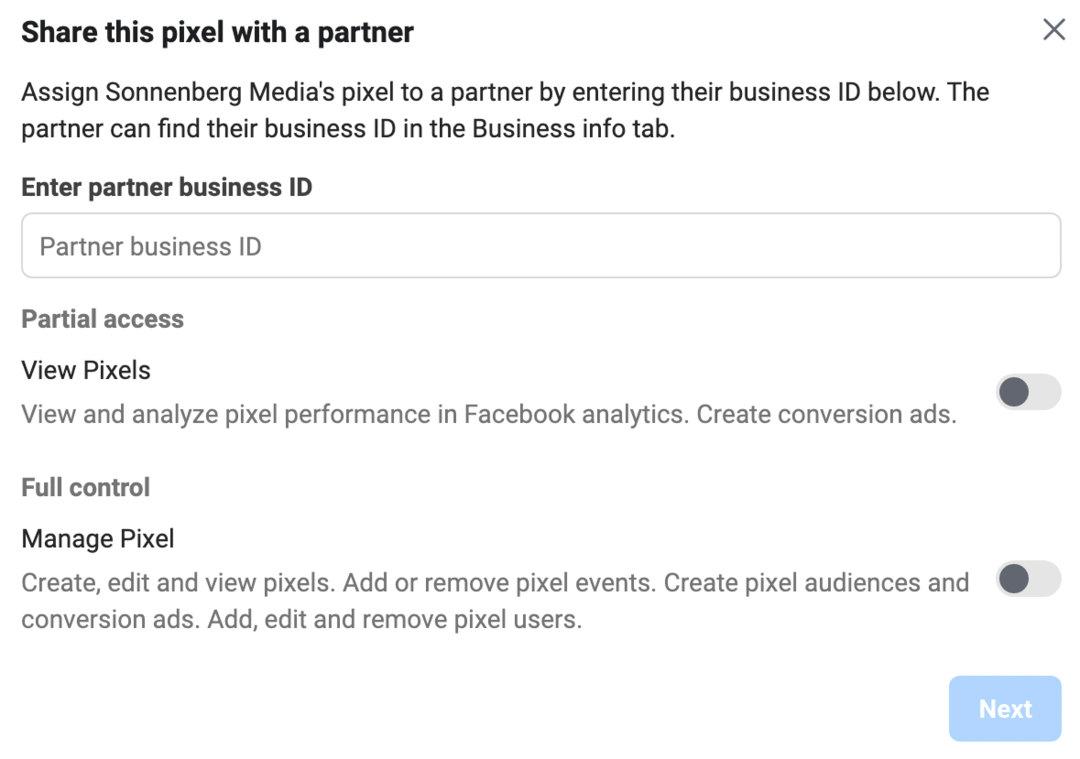
Une fois que vous y avez accès, vous pouvez vérifier et mettre à jour leurs événements de conversion. Dans le menu Outils Business Manager, sélectionnez Gestionnaire d'événements. Sélectionnez le pixel client souhaité et cliquez sur le bouton Configurer les événements Web. Ajoutez ensuite des conversions et organisez-les par ordre de priorité afin de pouvoir suivre avec précision les conversions liées aux annonces.
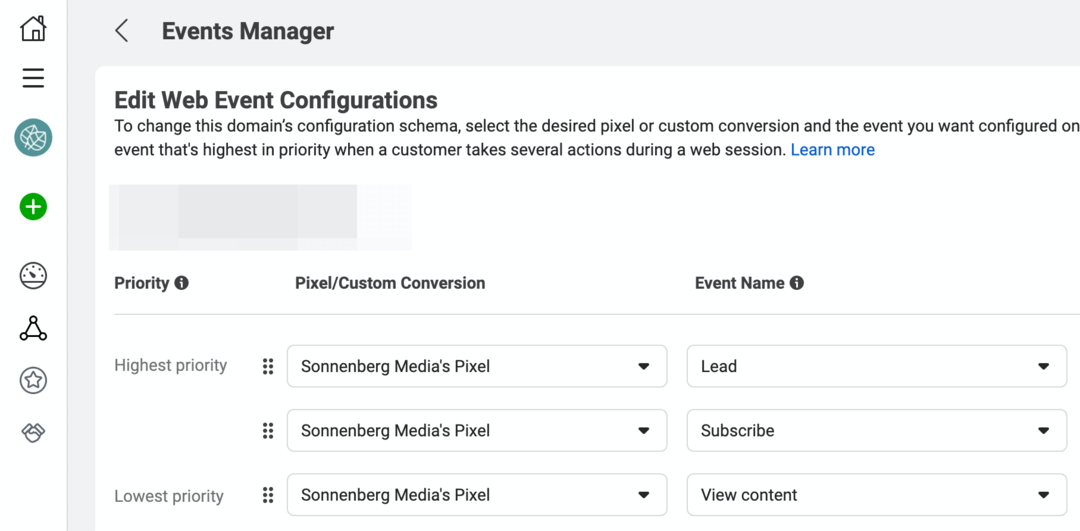
Gérer les catalogues de clients dans Business Manager
Les clients peuvent également vous donner accès à leurs catalogues de produits afin que vous puissiez diffuser des annonces de vente ou créer des magasins. Pour partager un catalogue, les clients doivent accéder au menu Sources de données dans les paramètres d'entreprise et sélectionner Catalogues. Ils peuvent cliquer sur le bouton Attribuer des partenaires et entrer votre ID d'entreprise pour partager l'accès.
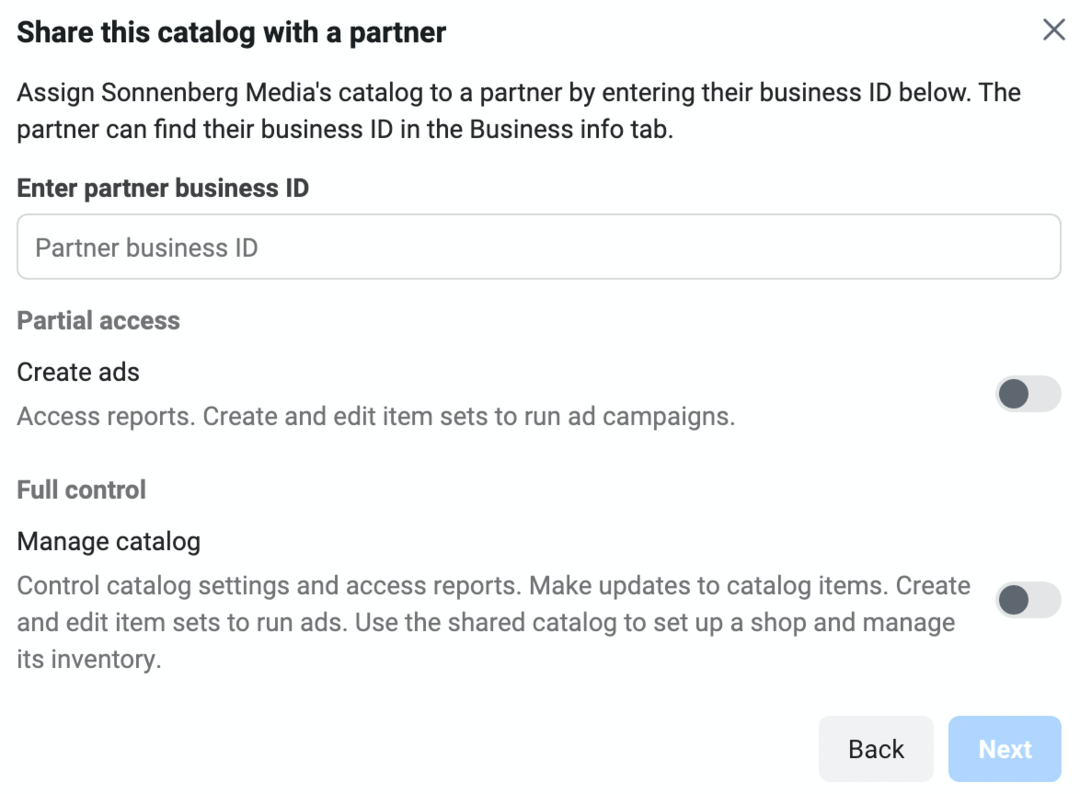
Vous pouvez ouvrir Commerce Manager à partir du menu des outils de Business Manager. À partir de là, vous pouvez mettre à jour les catalogues, résoudre les problèmes, organiser les boutiques Facebook et Instagram et créer des publicités à exécuter dans le gestionnaire de publicités.
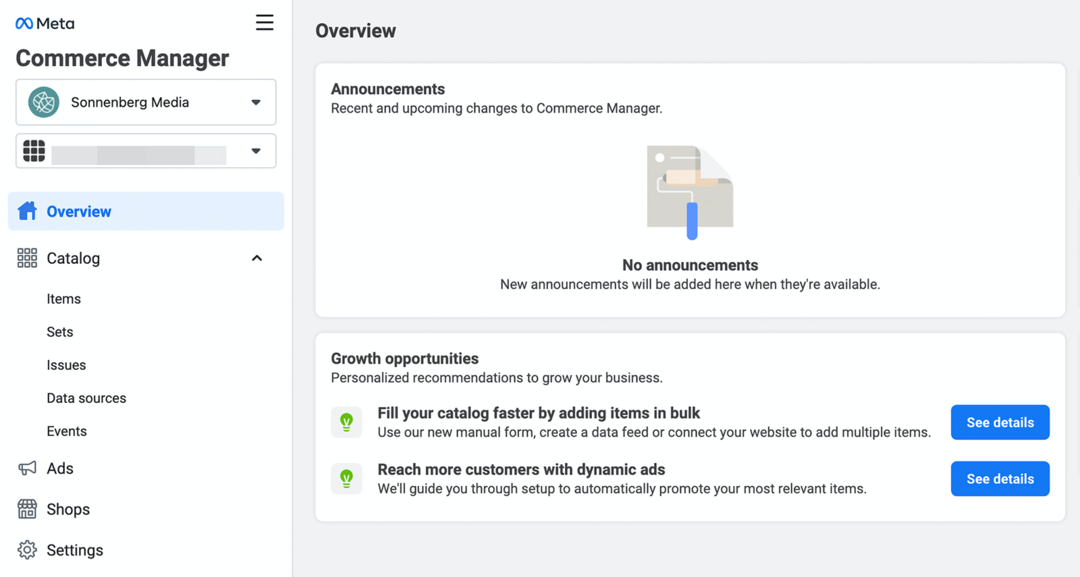
Conclusion
Alors que Business Suite dispose d'un ensemble d'outils de création de contenu plus robustes, Meta n'a pas encore intégré directement certains des outils de gestion les plus essentiels dans la plate-forme. Heureusement, vous pouvez utiliser les menus de Business Suite et de Business Manager pour trouver des liens vers tous les outils dont vous avez besoin pour gérer les comptes Meta et les fonctionnalités de votre entreprise ou de vos clients.
Obtenez plus de conseils sur le marketing Facebook
- Boostez vos résultats avec 14 idées de publications Facebook.
- Créez des campagnes publicitaires Facebook avec ODAX.
- Optimisez votre stratégie Facebook pour les leads et les conversions.
Curieux de connaître les NFT, les DAO et le Web3 ?
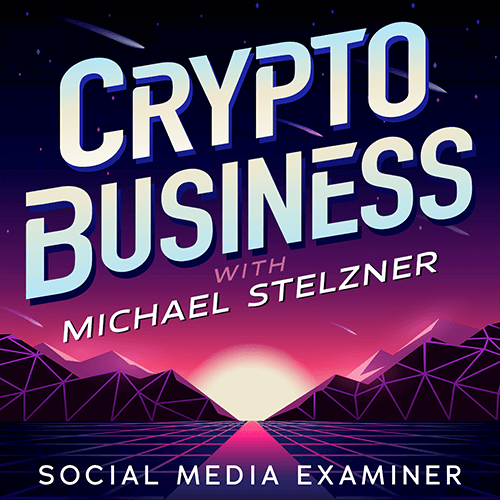
Suivez le podcast Crypto Business pour découvrir comment les NFT, les jetons sociaux, les DAO (et bien plus encore) affecteront votre entreprise dans un avenir proche.
Tous les vendredis, l'animateur Michael Stelzner interviewe les principaux experts de l'industrie sur ce qui fonctionne actuellement dans Web3 et à quoi s'attendre à l'avenir, afin que vous puissiez préparer votre entreprise pour le changement, même si vous êtes un total débutant.
SUIVEZ LE SPECTACLE

